来源:小编 更新:2025-02-09 07:41:04
用手机看
你有没有想过,手机调试也能这么酷炫?没错,就是那种不用一根线,就能在电脑和手机之间自由穿梭的无线调试!今天,就让我带你一起探索安卓子系统无线调试配对的奥秘吧!
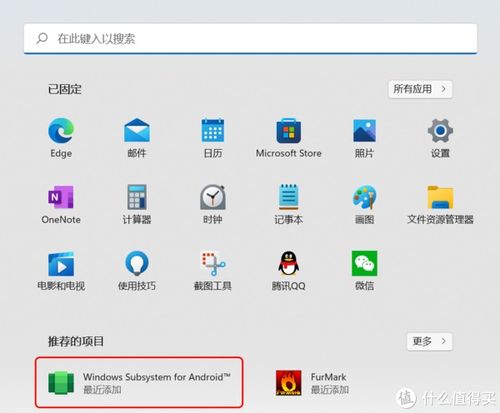
想象你正坐在电脑前,手中拿着一杯香浓的咖啡,手机则随意地放在桌上。突然,你发现了一个bug,想要立刻调试,却不想起身去连接USB线。这时,无线调试就派上用场了!
无线调试,顾名思义,就是通过无线网络连接电脑和手机进行调试。它不仅解放了你的双手,还能让你在多个设备间自由切换,提高工作效率。而且,它还支持多种调试工具,如ADB、Logcat等,让你轻松应对各种调试需求。
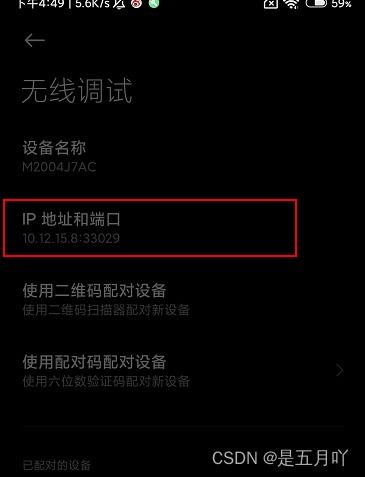
想要体验无线调试的魅力,首先要在手机上开启开发者选项和无线调试模式。具体步骤如下:
1. 打开手机设置,找到“关于手机”选项,并点击进入。
2. 在“关于手机”界面中,连续点击版本号7次,直到出现“已开启开发者选项”的提示。
3. 返回设置界面,找到并进入“开发者选项”。
4. 在开发者选项中,找到“无线调试”选项,并勾选上。
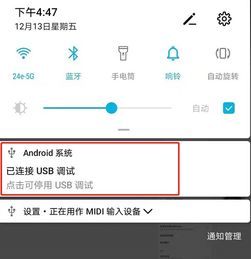
开启无线调试后,接下来就是配对环节了。这里有两种配对方式:扫码配对和使用配对码配对。
1. 扫码配对:在电脑端打开ADB调试工具,选择“Pair Devices Using Wi-Fi”,然后扫描手机屏幕上的二维码即可完成配对。
2. 使用配对码配对:在手机上开启无线调试后,会显示一个配对码。在电脑端ADB调试工具中输入“adb pair ip:port [CODE]”,其中ip和port是手机显示的IP地址和端口号,CODE是配对码。输入完成后,手机会提示配对成功。
配对成功后,你就可以开始无线调试了。以下是一些实用的调试技巧:
1. 查看Logcat:通过ADB调试工具的Logcat功能,你可以实时查看手机上的日志信息,快速定位问题。
2. 远程执行命令:使用ADB调试工具,你可以在电脑上远程执行手机上的命令,如安装应用、卸载应用等。
3. 查看手机文件:使用ADB调试工具,你可以查看手机上的文件,如图片、视频、音频等。
1. 为什么配对失败?可能是手机和电脑不在同一网络下,或者配对码输入错误。请检查网络连接和配对码,重新尝试。
2. 如何断开无线调试?在手机上关闭“无线调试”选项即可。
无线调试,让手机调试变得更加轻松、便捷。通过本文的介绍,相信你已经掌握了安卓子系统无线调试配对的技巧。快来试试吧,让你的手机调试之旅更加精彩!